(Win10无线网络受限)
使用Windows 10操作系统,你可能感觉到了Windows 电脑10的网速并之前的老系统如Windows 7网速要慢一些。这只要是Windows 10的系统默认将带宽限制20%的网速,如果需要使用Windows 10满血使用带宽可以做以下的设置。
让Windows 10的更新速度提升。开启下面的功能,可以借助P2P来下载Windows 10的更新内容,提高下载速度。
打开Windows 10的设置界面,选择设置界面中的“更新和安全”,选择Windows 更新界面下的“高级选项”。
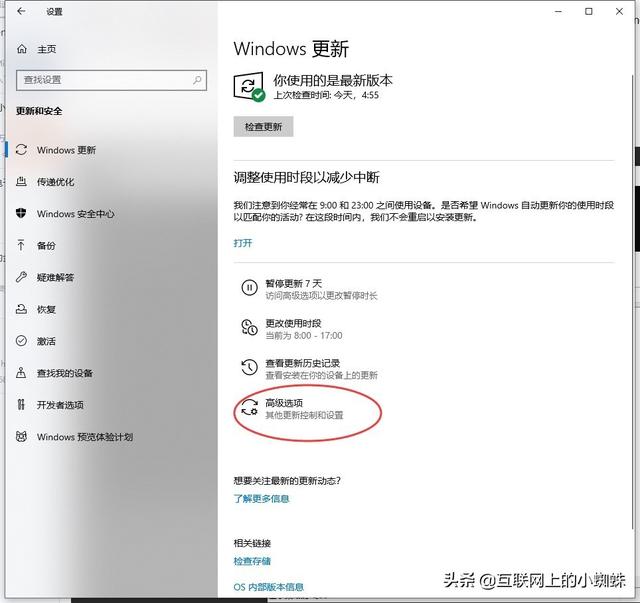
高级选项下,进行传递优化的设置。
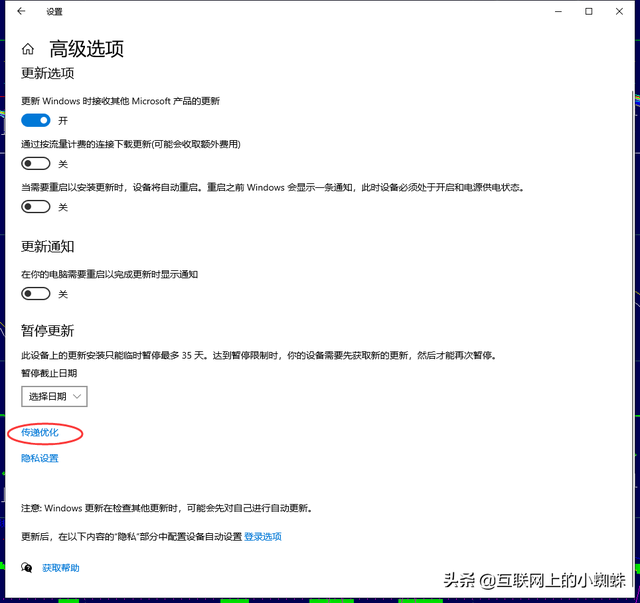
电脑
在传递优化的界面中,如果需要想达到最优的速度,可以选择“我本地网络上的电脑和Internet上的电脑”、这样的设置固然速度上来了。但带来的是另一个问题。你的电脑也会成为一个种子点。这个可以根据你的需要进行开启。
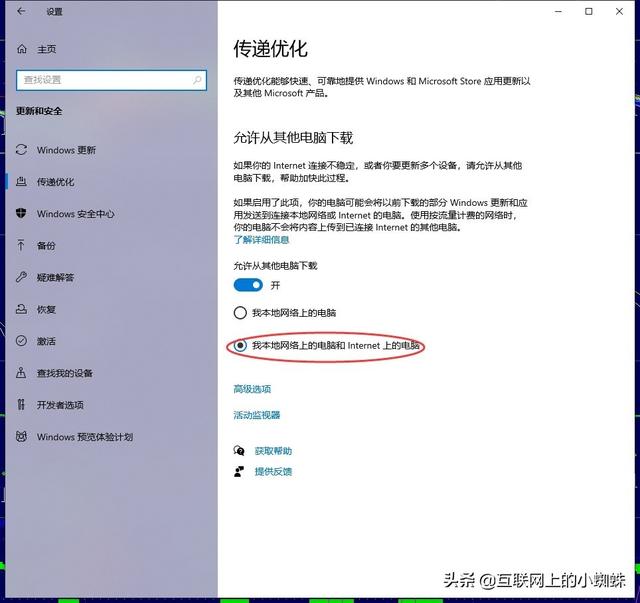
关于上传的流量也可以自行进行控制。点击“高级选项”来进行下载和上传流量的限制设置。
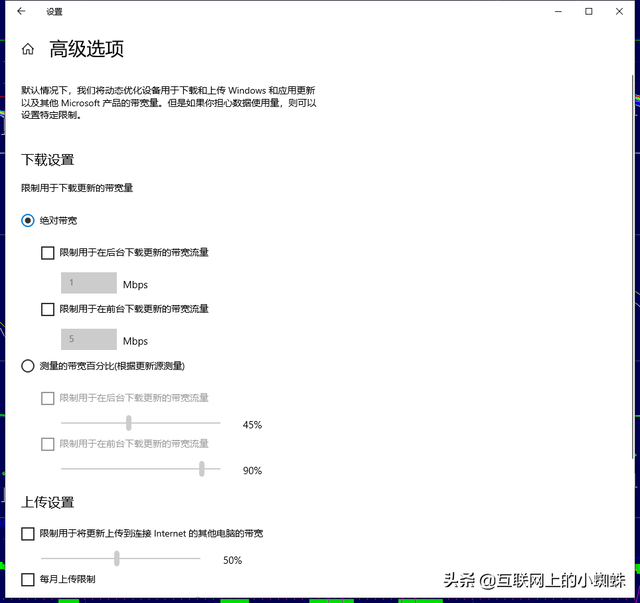
如何解除20%的宽带限制。可以使用开启Qos数据包解开Windows 10的网速限制。进入Windows 10组策略设置。可以在运行中输入gpedit.msc命令开启。打开Windows 10的组策略。
在组策略中依次展开,“计算机配置”-“Windows 设置”。使用鼠标的右键点击右边的”基于策略的Qos“选择弹出菜单中的”高级Qos设置“。
电脑
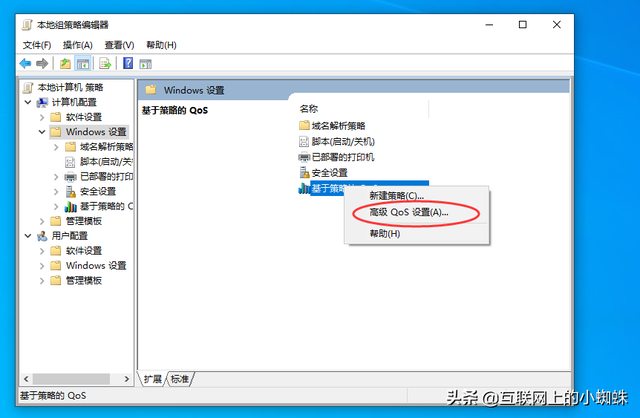
在高级Qos设置的界面当中的入站TCP流量选项卡中勾选“指定入站TCP吞吐量级别”。吞吐量的级别分为0-3级,级别0最小,级别3最大。根据你的需要设置相应的级别。完成设置之后然后点击确定保存相关的设置。
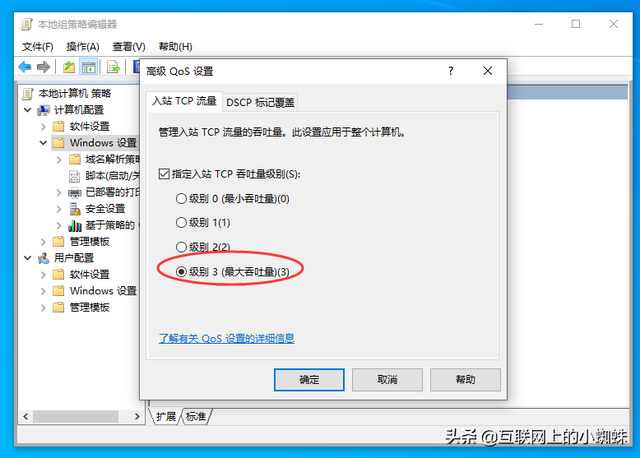
接下来开启“Qos数据包计划程序”。依次展开本地组策略编辑器,“计算机配置”-“管理模板”-“网络”-“Qos数据包计划程序”。选择双击右边的“限制可保留宽带”点击选择“已启用”。选择下面的宽带限制数值为0,点击“确定”保存设置。这样就取消了Windows 10的宽带限制。
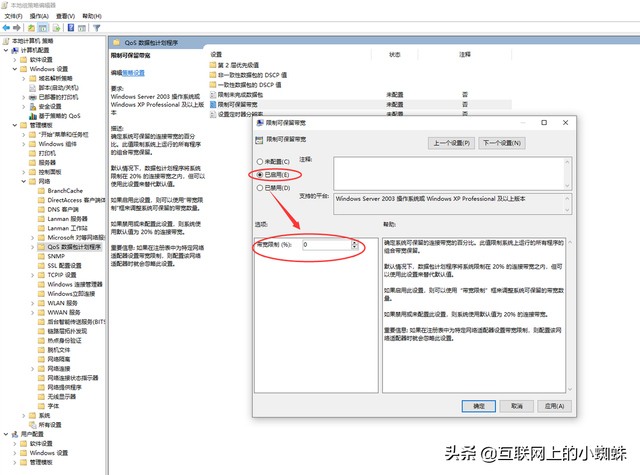
完成上面的设置之后,就可以让Windows 10的网速满血复活。体验和没设置前不一样的网速。
电脑






